FF16(ファイナルファンタジー16)におけるフォトモードの解説です。起動方法や撮影のやり方、使い方、機能について掲載。FF16フォトモードが知りたい方は参考にどうぞ。
フォトモードとは?
カメラ操作で様々なアングルを見れる機能

フォトモードは、カメラを操作してゲーム内のシーンを様々なアングルから見ることが出来る機能となっている。
ゲーム内のオブジェクトの詳細も確認可能
| フォトモード | |
|---|---|
 |  |
 |  |
フォトモードを活用することで、NPCが持っている紙に書かれた文字や動物の毛並みなど非常に細かい箇所まで確認できる。気になる箇所をフォトモードで隅々まで調べ尽くすのも面白いだろう。
フォトモードの使い方
メインメニューでタッチパッドを押す

フォトモードはメインメニュー画面でタッチパッドを押すことで起動できる。
クリエイトボタンを押して撮影出来る
UIは△ボタンで非表示に出来る

お気に入りのアングルを見つけたらPS5の機能でスクリーンショットを撮影しよう。十字キーの近くにある ボタン(クリエイトボタン)を押すとスクショを保存できる。△ボタンを押すと画面に表示されているUIを消すことが出来る。
ボタン(クリエイトボタン)を押すとスクショを保存できる。△ボタンを押すと画面に表示されているUIを消すことが出来る。
フォトモードで出来ること
| ① | ▼カメラ位置の操作 |
|---|---|
| ② | ▼カメラ設定 |
| ③ | ▼被写界深度設定 |
カメラの操作
L・Rスティックでカメラを移動
カメラはL・Rスティックで移動出来る。Lスティックでカメラの位置を移動させ、Rスティックでカメラを回転させることができる。
L2・R2で高度調整

L2・R2ボタンでカメラの高度を調整出来る。L2ボタンで上昇、R2ボタンで下降させることができる。
カメラ設定
ロール(カメラ角度)の調整

カメラ設定のロールの数値で角度を変更可能。90や-90に設定すれば真横に出来るため、スマホの壁紙などに合う縦長のスクショが撮影できる。
視野角の調整

カメラ設定の視野の数値を変更するとズームイン・ズームアウトが可能。数値を下げると拡大、数値を上げると縮小される。
プレイヤーキャラの表示切替

プレイヤーキャラの表示を消すことも可能。背景をメインで撮影したい場合などにおすすめ。
被写界深度設定
被写界深度設定をオンにすると各項目を変更出来る。
ピント距離の調整

ピント距離を変更することでどの距離にピントを合わせるか調整出来る。数値が小さいと手前、大きいと奥にピントが合うようになる。
ボケの強さの調整

ボケの強さを調整するとピントが合っていない箇所のぼかしの強弱を変更出来る。
FF16の関連記事
| おすすめ攻略記事 | |||
|---|---|---|---|
 ストーリー ストーリー |  ボス一覧 ボス一覧 |  クエスト クエスト |  リスキーモブ リスキーモブ |
 召喚獣一覧 召喚獣一覧 |  おすすめ召喚 おすすめ召喚 |  コンボ コンボ |  アビ優先度 アビ優先度 |
 レベル上げ レベル上げ |  ギル稼ぎ ギル稼ぎ |  AP稼ぎ AP稼ぎ |  操作方法 操作方法 |
 最強武器 最強武器 |  最強装備 最強装備 |  最強アクセ 最強アクセ |  マテリアル マテリアル |
 武器一覧 武器一覧 |  腰帯一覧 腰帯一覧 |  腕輪一覧 腕輪一覧 |  アクセ一覧 アクセ一覧 |
 マップ情報 マップ情報 |  石塔の場所 石塔の場所 |  取り返せない 取り返せない |  クリア後 クリア後 |
 2周目要素 2周目要素 |  トロフィー トロフィー |  声優一覧 声優一覧 |  評価と感想 評価と感想 |
戦闘システム
▶戦闘システムまとめ| 戦闘システム | |
|---|---|
| おすすめアビリティ | おすすめコンボ |
| 回避とプレシジョンドッジ | テイクダウンとウィルゲージ |
| アビリティとフィート | アイテムとショートカット |
| ガードの対処方法 | リミットブレイクのやり方 |
| トルガルに指示を出す方法 | サポートアクセサリの効果 |
| マジックバーストのコツ | ステータスの意味と効果 |
| ターゲットの切り替え方 | 受け身の取り方 |
| カウンターのやり方とオススメ | パニッシュのやり方 |

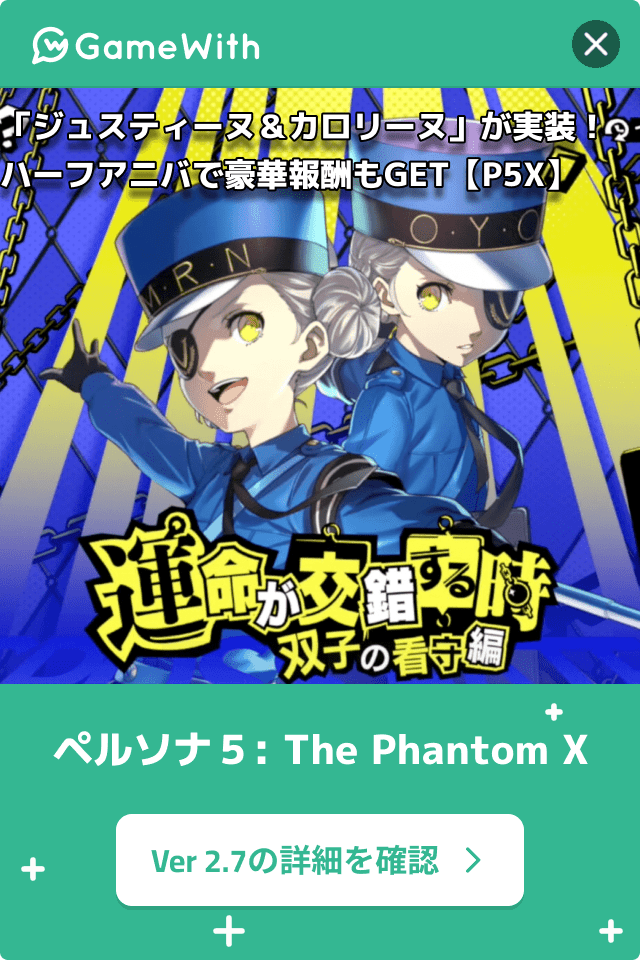
ログインするともっとみられますコメントできます